Это методическая разработка урока информатики для школ с модульной системой обучения . (зх30мин)
Информатика 10 класс.
Тема: Программное обеспечение для обработки мультимедийных данных. Настройка времени. Создание видеоклипа.
Цели:
Образовательные: -научиться создавать клипы;
-научиться устанавливать шкалу времени;
Развивающие: -развить логическое мышление, способность
анализировать, сравнивать, обобщать и делать выводы;
Воспитательные: -содействовать трудовому воспитанию учащихся и их
профориентации, воспитывать культуру учебного труда.
Тип урока: урок формирования знаний.
Класс: 10-_______ Дата проведения:____________
Повременное планирование:
1x30’.
Организационный момент -3мин.
Постановка целей – 2мин.
Введение новых знаний – 23мин.
На сегодняшнем уроке мы будем работать с более привлекательными типами данных – аудио и видео. ОС Windows содержит специализированные программы для обработки таких видов информации. Кто из вас может назвать такие программные продукты?(Отвечают ученики). Цель нашего урока – рассмотреть программное обеспечение для мультимедийных данных.
Программы для обработки мультимедийных данных
Для просмотра и обработки мультимедийных данных существует огромное количество программ, которые условно можно поделить на группы
|
Просмотр и обработка мультимедийных данных |
|
|
Плеера(прослушивание и просмотр) |
Редакторы(создание и редактирование) |
|
Windows Media Player |
Movie Maker,Запись звука |
|
WinAmp, Aimp LightAloe, GowPlayer |
Adobe Video Magic и др.. |
ОС Windowsсодержит спец. программы:
1)Видеоплеер-- Windows Media Player(просмотр);
2)Видеоредактор -- MovieMaker(обработка).
Работа с программой MovieMaker
Видеоредактор MovieMaker предназначен для создания, редактирования и монтажа видеороликов. Файлы, что создаются с помощью видеоредактора MovieMaker, сохраняются на диск в формате WindowsMedia, что позволяет включать в единый пакет видеозапись в соединении со звуковой дорожкой(расширение .wmv) или звуковую дорожку без видеостроки(расширение .wma)
Для того чтобы вызвать прграмму MovieMaker, нужно выполнить последовательность команд:
Пуск →Все программы Стандартные→WindowsMovieMaker.
Стандартные→WindowsMovieMaker.

Главное окно программы
1.Главное меню
2.Панель инструментов
3.Область заданий, что содержит список задач
4. Область Зборка- содержит перечень доступных файлов, которые могут быть использованы
5. Область предварительного просмотра.
6.Кнопка переключения вида Рабочей области.
7. Рабочая область(аудиострока, видеострока, шкала времени)
Графические изображения можно получить с помощью:
Цифровой фотоаппарат;
Мобильный телефон;
Сканер;
Сети Интернет.
Видеофрагменты можно получить с помощью :
Видеокамеры;
Цифрового фотоаппарата;
Мобильного телефона;
Сети Интернет.
Подведение итога-2мин
2x30’.
Настройка времени. Создание видеоклипа.
Постановка целей-2мин
Введение новых знаний – 25мин.
Мы рассмотрим процесс создания и оформления клипов, настройку часовых параметров аудио и видео строк, добавление видеоэффектов и настройку переходов между фрагментами.
Порядок создания клипа
1. Создание клипа начинается с добавления в рабочую область методом «перетаскивания» изображений и видеофрагментов мышью.
2. Добавление видеоэффектов:
· Выбираем пункт Просмотр видеоэффектов;
· Выбираем эффект, который понравился, и «перетаскиваем» его на изображение фрагмента, который находится в рабочей области.
3. Добавление переходов между фрагментами:
· Выбираем пункт Просмотр видеопереходов;
· Выбираем эффект перехода, который понравился, и «перетаскиваем» его на специально отведенное место между изображениями.
4. Добавление титров(названия). Титры – это надпись на кадре, что содержит название фильма, перечень действующих лиц, пояснительный текст и т.д.
Для этого пользуются пунктом Создание названий и титров.
5. Добавление звука.
6. Сохранение готового клипа.
7. Просмотр сохраненного клипа.
8. Настройка часовых параметров выполняется в режиме Отображения времени с помощью мыши.(Демонстрация.)
ВЫПОЛНИТЬ КОМПЛЕКС УПРАЖНЕНИЯ ДЛЯ снятия мышечного напряжения
Задание: придумать идею клипа «Украина» и найти соответствующий материал в сети Интернет. Найденный материал сохранить в папке на рабочем столе под названием Клип-Украина.
Подведение итога – 3 мин.
3x30’.
Постановка целей -2 мин
Обобщение и первичное закрепление знаний – 4 мин
Оперирование знаниями – 18 мин
1. Что такое клип?
2. Какая программа с ОС Windowsиспользуется для создания клипа? Просмотра?
3. Каким образом совершается добавление фрагментов к клипу?
4. Для чего используются видеоэффекты?
5. Как добавить видеоэффект к выбранному фрагменту?
6. Как добавить в клип титры?
7. Как установить переходы между фрагментами клипа?
8. В каких форматах можно сохранить созданный клип?
КОМПЛЕКС УПРАЖНЕНИЯ ДЛЯ ГЛАЗ
Практическая работа № 3
Тема: «Создание видеоклипа Украина»
Цель: научится создавать клипы с помощью видеоредактор MovieMaker.
1. Загрузить программу MovieMaker
2. Необходимый материал взять с папки Клип-Украина
3. Добавить видеоэффекты
4. Установит переходы
5. Добавить титры, название(Указать название, год, автора, адрес.)
6. Установить длительность 3 минуты
7. Сохранить на рабочий стол
8. Просмотреть с помощью программы WindowsMediaPlayer
Инструктаж домашнего задания – 3мин
Подведение тога – 3 мин
Практическая работа № 3
Тема: «Создание видеоклипа Украина»
Цель: научится создавать клипы с помощью видеоредактор MovieMaker.
9. Загрузить программу MovieMaker
10. Необходимый материал взять с папки Клип-Украина
11. Добавить видеоэффекты
12. Установит переходы
13. Добавить титры, название(Указать название, год, автора, адрес.)
14. Установить длительность 3 минуты
15. Сохранить на рабочий стол
16. Просмотреть с помощью программы WindowsMediaPlayer
Вывод.
Практическая работа № 3
Тема: «Создание видеоклипа Украина»
Цель: научится создавать клипы с помощью видеоредактор MovieMaker.
17. Загрузить программу MovieMaker
18. Необходимый материал взять с папки Клип-Украина
19. Добавить видеоэффекты
20. Установит переходы
21. Добавить титры, название(Указать название, год, автора, адрес.)
22. Установить длительность 3 минуты
23. Сохранить на рабочий стол
24. Просмотреть с помощью программы WindowsMediaPlayer
Вывод.
Практическая работа № 3
Тема: «Создание видеоклипа Украина»
Цель: научится создавать клипы с помощью видеоредактор MovieMaker.
25. Загрузить программу MovieMaker
26. Необходимый материал взять с папки Клип-Украина
27. Добавить видеоэффекты
28. Установит переходы
29. Добавить титры, название(Указать название, год, автора, адрес.)
30. Установить длительность 3 минуты
31. Сохранить на рабочий стол
32. Просмотреть с помощью программы WindowsMediaPlayer
Вывод.
Практическая работа № 3
Тема: «Создание видеоклипа Украина»
Цель: научится создавать клипы с помощью видеоредактор MovieMaker.
33. Загрузить программу MovieMaker
34. Необходимый материал взять с папки Клип-Украина
35. Добавить видеоэффекты
36. Установит переходы
37. Добавить титры, название(Указать название, год, автора, адрес.)
38. Установить длительность 3 минуты
39. Сохранить на рабочий стол
40. Просмотреть с помощью программы WindowsMediaPlayer (Вывод).

 Получите свидетельство
Получите свидетельство Вход
Вход



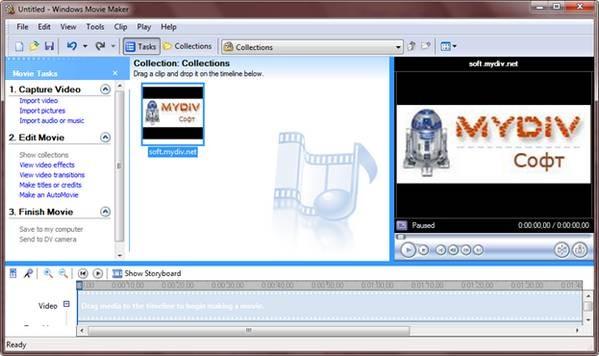









 Создание мультимедиа ресурса (0.11 MB)
Создание мультимедиа ресурса (0.11 MB)
 0
0 869
869 101
101 Нравится
0
Нравится
0









